Configurar subgrelhas de formulários de vários passos para portais
Nota
A partir de 12 de outubro de 2022, os portais do Power Apps passam a ser Power Pages. Mais informações: O Microsoft Power Pages está agora em disponibilidade geral (blogue)
Em breve, vamos migrar e unir a documentação dos portais do Power Apps com a documentação do Power Pages.
As subgrelhas de formulário de vários passos são configuradas de forma idêntica às subgrelhas de um formulário básico: em primeiro lugar, crie um registo de metadados para o passo de formulário de vários passos que contém uma subgrelha e, em seguida, adicione metadados de configuração.
Adicionar subgrelhas aos formulários geridos no portal é fácil- basta adicionar a subgrelha ao formulário que está a gerir utilizando o estruturador de formulários e já está. A grelha irá utilizar a vista que é especificada no estruturador de formulários do Microsoft Dataverse, mostrar apenas os registos relacionados se essa opção foi escolhida no , opcionalmente mostrar uma barra de pesquisa e até mesmo respeitar as permissões de tabela para portais. É a forma mais simples de apresentar uma lista de só de leitura de registos. Para ativar as ações da grelha - Criar, Atualizar, Eliminar, etc. - tem de configurar essas ações utilizando metadados de configuração.
Adicionar metadados da subgrelha ao formulário
Para adicionar metadados de subgrelha a um formulário básico, aceda a Metadados de Formulário Básico utilizando a lista pendente superior ou a subgrelha à direita no formulário principal do registo com que está a trabalhar. Mais informações: Definir formulários básicos.
Para adicionar um novo registo, selecione Adicionar Novos Metadados de Formulário Básico.
Para editar um registo existente, selecione o registo na grelha. Selecionar Subgrelha como o Tipo de valor apresenta outro atributo, Nome da Subgrelha.
| Nome | Descrição |
|---|---|
| Nome da Subgrelha | O nome exclusivo da subgrelha no formulário relacionado com a tabela. |
Selecionar a subgrelha no editor de formulários apresentará uma janela de propriedades. A janela contém um campo de Nome que deve ser utilizado no campo Nome da Subgrelha no registo de Metadados de Formulário Básico.
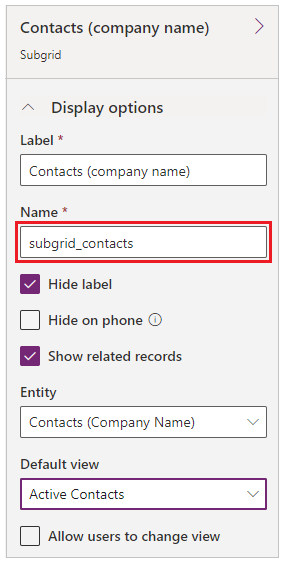
Especificar um nome subgrelha válida apresentará as definições de configuração da subgrelha. Por predefinição, só são mostradas as Definições Básicas. Selecione Definições Avançadas para mostrar as definições adicionais.
Por predefinição, a maioria das definições são mostradas fechadas para poupar espaço. Selecione **** para expandir uma secção e ver as opções adicionais. Selecione **** para fechar a secção.
Atributos
| Nome | Descrição |
|---|---|
| Definições Básicas | |
| Ver Ações | Utilize para adicionar botões de ação para ações aplicáveis ao conjunto de tabelas e que irão aparecer acima da subgrelha. As ações disponíveis são:
|
| Ações de Item | Utilize para adicionar botões de ação para as ações aplicáveis a um registo individual e que irá aparecer em cada linha na subgrelha fornecida, desde que o privilégio associado tenha sido concedido por Permissões de Tabela. As ações disponíveis são:
|
| Definir Manualmente Atributos de Coluna | Utilize para substituir as definições de visualização por colunas individuais na grelha.
|
| Definições Avançadas | |
| A Carregar Mensagem | Define manualmente a mensagem HTML predefinida apresentada enquanto a subgrelha está a ser carregada. |
| Mensagem de Erro | Substitui a mensagem HTML predefinida apresentada quando ocorre um erro ao carregar a subgrelha. |
| Mensagem de Acesso Negado | Define manualmente a mensagem HTML predefinida apresentado quando um utilizador não tem permissões suficientes para ler o tipo de tabela associado à subgrelha. |
| Mensagem Vazia | Define manualmente a mensagem HTML apresentada quando a subgrelha associada não contém dados. |
| Pesquisar Diálogo | Controla as definições para a caixa de diálogo apresentada quando um utilizador ativa a ação Associar. |
| Diálogo Formulário de Detalhes | Controla as definições para a caixa de diálogo apresentada quando um utilizador ativa a ação Detalhes |
| Diálogo Editar Formulário | Controla as definições para a caixa de diálogo apresentada quando um utilizador ativa a ação Editar |
| Diálogo Criar Formulário | Controla as definições para a caixa de diálogo apresentada quando um utilizador ativa a ação Criar |
| Eliminar Diálogo | Controla as definições para a caixa de diálogo apresentada quando um utilizador ativa a ação Eliminar |
| Diálogo de Erros | Controla as configurações para a caixa de diálogo apresentada quando ocorre um erro durante qualquer ação. |
| Classe CSS | Especifique a classe ou classes CSS que serão aplicadas ao elemento HTML que contém toda a área da subgrelha, incluindo os botões de grelha e ação. |
| Classe de CSS de Grelha | Especifique a classe ou classes CSS que serão aplicadas ao elemento HTML <table> da subgrelha. |
| Estilo de Largura da Coluna da Grelha | Configura se os valores de Largura nos Atributos de Substituição da Coluna são especificados em Pixéis ou em Percentagem. |
Ação Criar
Ativar uma ação Criar cria um botão acima da subgrelha que, quando selecionado, abre uma caixa de diálogo com um formulário básico que permite a um utilizador criar um novo registo.
Definições da ação criar
| Nome | Descrição |
|---|---|
| Definições Básicas | |
| Formulário Básico | Especifica o formulário básicos e lógica personalizada que será utilizado para criar o novo registo. A lista pendente inclui todos os formulários básicos que estão configurados para o tipo de tabela da subgrelha. Nota: se o tipo de tabela da subgrelha não tiver formulários básicos, a lista pendente estará vazia. Se não for fornecido nenhum formulário básico para a ação Criar, será ignorado e o botão não será criado no formulário básico da subgrelha. |
| Definições Avançadas | |
| Etiqueta do Botão | Substitui a etiqueta HTML apresentada no botão da ação Criar acima da subgrelha. |
| Descrição do Botão | Substitui o texto da descrição apresentado quando o utilizador coloca o ponteiro sobre o botão da ação Criar. |
Definições avançadas da caixa de diálogo Criar Formulário
| Nome | Descrição |
|---|---|
| A Carregar Mensagem | Substitui a mensagem apresentada enquanto a caixa de diálogo está a ser carregada. |
| Título | Define manualmente o HTML apresentado na barra de título da caixa de diálogo. |
| Texto de Leitor de Ecrã do Botão Dispensar | Substitui o texto do leitor de ecrã associado ao botão Ignorar da caixa de diálogo. |
| Tamanho | Especifica o tamanho da caixa de diálogo Criar Formulário. As Opções são Predefinição, Grande e Pequeno. O tamanho predefinido é Grande. |
| Classe CSS | Especifique a classe ou classes CSS que serão aplicadas à caixa de diálogo resultante. |
| Classe CSS do Título | Especifique a classe ou classes CSS que serão aplicadas à barra de título da caixa de diálogo resultante. |
Ação Transferir
Ativar uma ação Transferir cria um botão acima da subgrelha que, quando selecionado, transfere os dados da subgrelha para um ficheiro do Excel (.xlsx).
Definições da ação transferir
| Nome | Descrição |
|---|---|
| Definições Básicas | |
| Nenhuma | |
| Definições Avançadas | |
| Etiqueta do Botão | Substitui a etiqueta HTML apresentada no botão ação Transferir acima da subgrelha. |
| Descrição do Botão | Substitui o texto da descrição apresentado quando o utilizador coloca o ponteiro sobre o botão da ação Transferir. |
Ação Associar
Ativar uma ação Associar apresenta um botão acima da subgrelha que, quando selecionado, abre uma lista de tabelas que o utilizador pode escolher para associar ao registo de tabela atualmente apresentado no formulário básico, desde que tenha sido concedido o privilégio Acrescentar e Acrescentar A pelas Permissões de Tabela para os tipos de tabela aplicáveis.
Definições da ação Associar
| Nome | Descrição |
|---|---|
| Definições Básicas | |
| Vista | Especifica a vista (Consulta Guardada) que será utilizada para localizar e apresentar a lista de tabelas elegíveis. Nota: se o tipo de tabela da subgrelha não tiver consultas guardadas, a lista pendente estará vazia. Se não for fornecida nenhuma vista para a ação Associar, será ignorada e o botão não será criado no formulário básico da subgrelha. |
| Definições Avançadas | |
| Etiqueta do Botão | Substitui a etiqueta HTML apresentada no botão da ação Associar acima da subgrelha. |
| Descrição do Botão | Substitui o texto da descrição apresentado quando o utilizador coloca o ponteiro sobre o botão da ação Associar. |
Definições avançadas da caixa de diálogo Pesquisa
| Nome | Descrição |
|---|---|
| Título | Define manualmente o HTML apresentado na barra de título da caixa de diálogo. |
| Texto do Botão Primário | Substitui o HTML que aparece no botão Principal (Adicionar) na caixa de diálogo. |
| Texto do Botão Fechar | Define manualmente o HTML apresentado no botão Fechar (Cancelar) na caixa de diálogo. |
| Texto de Leitor de Ecrã do Botão Dispensar | Substitui o texto do leitor de ecrã associado ao botão Ignorar da caixa de diálogo. |
| Tamanho | Especifica o tamanho da caixa de diálogo Associar. As Opções são Predefinição, Grande e Pequeno. O tamanho predefinido é Grande. |
| Classe CSS | Especifique a classe ou classes CSS que serão aplicadas à caixa de diálogo resultante. |
| Classe CSS do Título | Especifique a classe ou classes CSS que serão aplicadas à barra de título da caixa de diálogo resultante. |
| Classe CSS do Botão Primário | Especifique a classe ou classes CSS que serão aplicadas ao botão Principal (Adicionar) da caixa de diálogo. |
| Classe CSS do Botão Fechar | Especifique a classe ou classes CSS que serão aplicadas ao botão Fechar (Cancelar) da caixa de diálogo. |
| Selecionar Título de Registos | Define manualmente o HTML apresentado no título da área Seleção de Registo. |
| Mensagem de Erro Predefinida | Define manualmente a mensagem apresentada quando ocorre um erro ao associar a tabela ou tabelas selecionadas. |
| Opções de Grelha | Especifique as definições de aspeto da grelha de tabelas. Consulte abaixo para conhecer as opções. |
Definições avançadas das opções de grelha na caixa de diálogo Pesquisa
| Nome | Descrição |
|---|---|
| A Carregar Mensagem | Define manualmente a mensagem apresentada enquanto a grelha de tabelas está a ser carregada. |
| Mensagem de Erro | Substitui a mensagem apresentada quando ocorre um erro ao carregar as tabelas da grelha. |
| Mensagem de Acesso Negado | Define manualmente a mensagem apresentada quando um utilizador não tem permissões de tabela suficientes para ver a grelha de tabelas. |
| Mensagem Vazia | Substitui a mensagem apresentada quando não existem tabelas que possam ser associadas ao formulário básico atual. |
| Classe de CSS | Especifique a classe ou classes CSS que serão aplicadas à área para associar grelha. |
| Classe de CSS de Grelha | Especifique a classe ou classes CSS que serão aplicadas ao elemento <table> para associar grelha. |
Ação Detalhes
Ativar uma ação Detalhes permite que um utilizador veja um formulário básico só de leitura que está vinculado por dados ao registo da linha selecionada na subgrelha.
Definições da Ação Detalhes
| Nome | Descrição |
|---|---|
| Definições Básicas | |
| Formulário Básico | Especifica o formulário básico que será utilizado para ver os detalhes do registo selecionado. A lista pendente incluirá todos os formulários básicos que estão configurados para o tipo de tabela da subgrelha. Nota: se o tipo de tabela da subgrelha não tiver formulários básicos, a lista pendente estará vazia. Se não for fornecido nenhum formulário básico para a ação Detalhes, será ignorado e o botão não será apresentado na subgrelha. |
| Definições Avançadas | |
| Nome do Parâmetro de ID do Registo | Especifica o nome do parâmetro Cadeia de Consulta que será utilizado para selecionar a tabela a visualizar no formulário básico selecionado. Deverá corresponder ao valor no Nome de Parâmetro de ID de Registo desse formulário básico. O valor predefinido para este campo, aqui e na configuração do Formulário básico, é id. |
| Etiqueta do Botão | Substitui a etiqueta HTML para esta ação apresentada na linha da subgrelha. |
| Descrição do Botão | Substitui o texto da descrição apresentado quando o utilizador coloca o ponteiro sobre o botão para esta ação apresentada na linha da subgrelha. |
Definições avançadas da caixa de diálogo formulário de Detalhes
| Nome | Descrição |
|---|---|
| A Carregar Mensagem | Substitui o HTML apresentado quando a caixa de diálogo está a carregar. |
| Título | Define manualmente o HTML apresentado na barra de título da caixa de diálogo. |
| Texto de Leitor de Ecrã do Botão Dispensar | Substitui o texto do leitor de ecrã associado ao botão Ignorar da caixa de diálogo. |
| Tamanho | Especifica o tamanho da caixa de diálogo Detalhes. As Opções são Predefinição, Grande e Pequeno. O tamanho predefinido é Grande. |
| Classe CSS | Especifique a classe ou classes CSS que serão aplicadas à caixa de diálogo resultante. |
| Classe CSS do Título | Especifique a classe ou classes CSS que serão aplicadas à barra de título da caixa de diálogo resultante. |
Editar ação
Ativar uma ação Editar permite a um utilizador ver um formulário básico editável vinculado por dados ao registo linha selecionada da subgrelha, desde que tenha sido concedido o privilégio Escrever através das Permissões de Tabela.
Definições da ação editar
| Nome | Descrição |
|---|---|
| Definições Básicas | |
| Formulário Básico | Especifica o formulário básico que será utilizado para editar o registo selecionado. A lista pendente incluirá todos os formulários básicos que estão configurados para o tipo de tabela da subgrelha. Nota: se o tipo de tabela da subgrelha não tiver formulários básicos, a lista pendente estará vazia. Se nenhum formulário básico for fornecido para a ação Editar, será ignorado e o botão não será criado na subgrelha. |
| Definições Avançadas | |
| Nome do Parâmetro de ID do Registo | Especifica o nome do parâmetro Cadeia de Consulta que será utilizado para selecionar a tabela a editar no formulário básico selecionado. Deverá corresponder ao valor no Nome de Parâmetro de ID de Registo desse formulário básico. O valor predefinido para este campo, aqui e na configuração do formulário básico, é id. |
| Etiqueta do Botão | Substitui a etiqueta HTML para esta ação apresentada na linha da subgrelha. |
| Descrição do Botão | Substitui o texto da descrição apresentado quando o utilizador coloca o ponteiro sobre o botão para esta ação apresentada na linha da subgrelha. |
Definições avançadas da caixa de diálogo Editar formulário
| Nome | Descrição |
|---|---|
| A Carregar Mensagem | Substitui o HTML apresentado quando a caixa de diálogo está a carregar. |
| Título | Define manualmente o HTML apresentado na barra de título da caixa de diálogo. |
| Texto de Leitor de Ecrã do Botão Dispensar | Substitui o texto do leitor de ecrã associado ao botão Ignorar da caixa de diálogo. |
| Tamanho | Especifica o tamanho da caixa de diálogo Editar. As Opções são Predefinição, Grande e Pequeno. O tamanho predefinido é Grande. |
| Classe CSS | Especifique a classe ou classes CSS que serão aplicadas à caixa de diálogo resultante. |
| Classe CSS do Título | Especifique a classe ou classes CSS que serão aplicadas à barra de título da caixa de diálogo resultante. |
Acção Eliminar
Ativar uma ação Eliminar permite ao utilizador eliminar permanentemente a tabela representada por uma linha na subgrelha, desde que tenha sido concedido o privilégio Eliminar através das Permissões de Tabela.
Definições da ação eliminar
| Nome | Descrição |
|---|---|
| Definições Básicas | |
| Nenhuma | |
| Definições Avançadas | |
| Confirmação | Substitui a mensagem HTML de confirmação apresentada quando o utilizador ativa a ação Eliminar. |
| Etiqueta do Botão | Substitui a etiqueta HTML para esta ação apresentada na linha da subgrelha. |
| Descrição do Botão | Substitui o texto da descrição apresentado quando o utilizador coloca o ponteiro sobre o botão para esta ação apresentada na linha da subgrelha. |
Definições avançadas da caixa de diálogo Eliminar
| Nome | Descrição |
|---|---|
| Título | Define manualmente o HTML apresentado na barra de título da caixa de diálogo. |
| Texto do Botão Primário | Define manualmente o HTML que aparece no botão Principal (Eliminar) na caixa de diálogo. |
| Texto do Botão Fechar | Define manualmente o HTML apresentado no botão Fechar (Cancelar) na caixa de diálogo. |
| Texto de Leitor de Ecrã do Botão Dispensar | Substitui o texto do leitor de ecrã associado ao botão Ignorar da caixa de diálogo. |
| Tamanho | Especifica o tamanho da caixa de diálogo Eliminar. As Opções são Predefinição, Grande e Pequeno. O tamanho predefinido é a Predefinição. |
| Classe CSS | Especifique a classe ou classes CSS que serão aplicadas à caixa de diálogo resultante. |
| Classe CSS do Título | Especifique a classe ou classes CSS que serão aplicadas à barra de título da caixa de diálogo resultante. |
| Classe CSS do Botão Primário | Especifique a classe ou classes CSS que serão aplicadas ao botão Principal (Eliminar) da caixa de diálogo. |
| Classe CSS do Botão Fechar | Especifique a classe ou classes CSS que serão aplicadas ao botão Fechar (Cancelar) da caixa de diálogo. |
Acão de Fluxo de Trabalho
Ativar uma ação de Fluxo de Trabalho permite ao utilizador executar um fluxo de trabalho a pedido relativo ao registo selecionado na subgrelha. Pode adicionar qualquer número de ações de Fluxo de Trabalho aos metadados de subgrelha.
Definições da ação Fluxo de Trabalho
| Nome | Descrição |
|---|---|
| Definições Básicas | |
| Fluxo de Trabalho | Especifica o fluxo de trabalho a pedido que será executado quando o utilizador ativar esta ação. Nota: se o tipo de tabela da subgrelha não tiver fluxos de trabalho, a lista pendente estará vazia. Se não for fornecido nenhum fluxo de trabalho para a ação de Fluxo de Trabalho, será ignorado e o botão não será criado na subgrelha. |
| Etiqueta do Botão | Define a etiqueta HTML para esta ação apresentada na linha da subgrelha. Esta definição é necessárias |
| Definições Avançadas | |
| Descrição do Botão | Substitui o texto da descrição apresentado quando o utilizador coloca o ponteiro sobre o botão para esta ação apresentada na linha da subgrelha. |
Ação Desassociar
Ativar uma ação Desassociar permite ao utilizador remover a ligação entre o registo representado pelo formulário básico visível atualmente e o registo representado pela linha selecionada na subgrelha, desde que tenham sido concedidos os privilégios Acrescentar e Acrescentar A através das Permissões de Tabela para os tipos de tabela aplicáveis.
Definições da ação Desassociar
| Nome | Descrição |
|---|---|
| Definições Básicas | |
| Nenhuma | |
| Definições Avançadas | |
| Etiqueta do Botão | Substitui a etiqueta HTML para esta ação apresentada na linha da subgrelha. |
| Descrição do Botão | Substitui o texto da descrição apresentado quando o utilizador coloca o ponteiro sobre o botão para esta ação apresentada na linha da subgrelha. |
Consulte também
Configurar um portal
Definir formulários básicos
Propriedades do Formulário de Vários Passos para portais
Passos de Formulário de Vários Passos para portais
Metadados de Formulários de Vários Passos para portais
Configuração de notas para Formulários de vários passos para portais
Nota
Pode indicar-nos as suas preferências no que se refere ao idioma da documentação? Responda a um breve inquérito. (tenha em atenção que o inquérito está em inglês)
O inquérito irá demorar cerca de sete minutos. Não são recolhidos dados pessoais (declaração de privacidade).